Beste online foto-editors

Als het om fotobewerking gaat, is Photoshop de onbetwiste koning. In feite is Photoshop, net als Band-Aid of Google ervoor, de de facto verzamelnaam geworden voor elk type fotomanipulatie, ongeacht het gebruikte hulpmiddel. Helaas kan Photoshop behoorlijk prijzig zijn, om nog maar te zwijgen van het feit dat het een beetje ingewikkeld is in het gebruik. Deze lijst biedt de beste online foto-editors, zodat u de Photoshop-prijs, verwarring en download kunt overslaan.
1. Beste algemeen: Photopea
Photopea is een online foto-editor die enkele van de beste bestandsformaten ondersteunt, zoals Adobe Photoshop, GIMP, Sketch App, Adobe XD en CorelDRAW. Bovendien kunt u uw projecten exporteren in 16 verschillende bestandstypen, waaronder JPG, PNG en WebP.
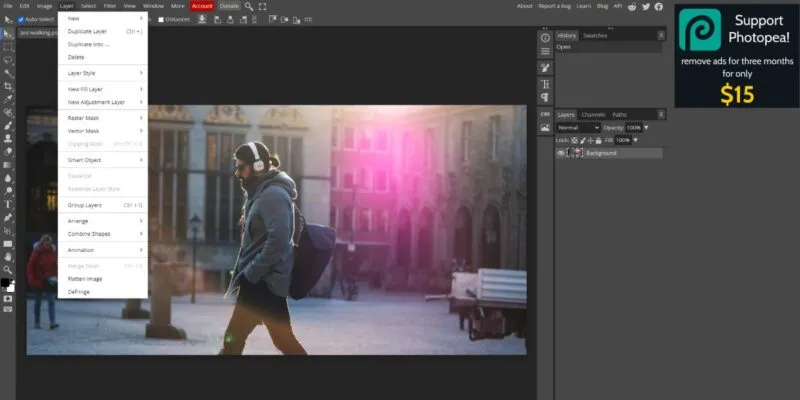
Photopea is indrukwekkend qua functionaliteit, omdat het RAW-bestanden, raster- en vectormaskering, lagen voor niet-destructieve fotomanipulatie en zelfs geavanceerde functies, zoals Onderwerpselectie, ondersteunt.
Photopea is volledig gratis; u zult echter te maken krijgen met advertenties. Bovendien zijn enkele van de meer geavanceerde functies, zoals Onderwerpselectie, beperkt. Een premium abonnementsmodel van $ 5 per maand verwijdert de advertenties en toolbeperkingen die je in de gratis versie tegenkomt.
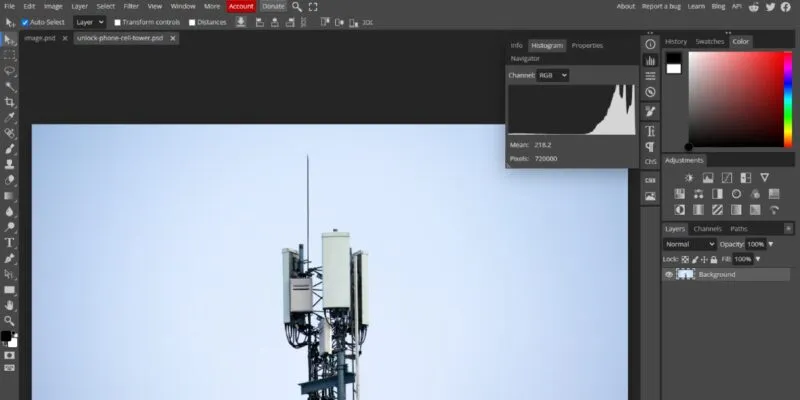
Pluspunten
- Integratie met grote cloudopslagproviders
- Beschikbaar als progressieve webapp
- RAW-ondersteuning
Nadelen
- De leercurve kan steil zijn
- Speelt niet goed af met HEIC-bestanden
2. Beste voor kleurcorrectie: Polarr
Polarr is een laagdrempelige online foto-editor die uitblinkt in kleurcorrectie. De gebruikersinterface is intuïtief en biedt een toegankelijkere ervaring door gebruik te maken van afzonderlijke RGB-histogrammen. Deze grafieken vertegenwoordigen het toonbereik van een afbeelding. Dit kan u helpen de afbeelding te evalueren terwijl u deze bewerkt.
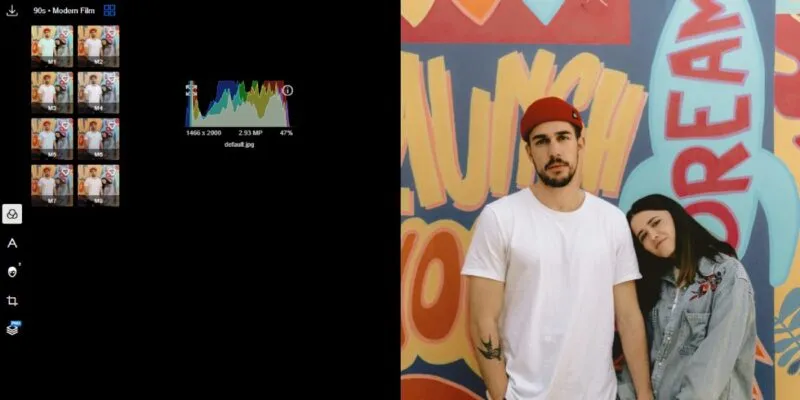
Histogrammen tonen zwart, middentonen en wit. Een piek in de grafiek duidt op een onevenwichtige blootstelling. Gelukkig kun je de belichting aanpassen door simpelweg de schuifregelaars op het histogram te slepen.
Polarr beschikt ook over een aantal automatische aanpassingshulpmiddelen die een verscheidenheid aan kleur- en verlichtingscorrecties toepassen. Deze kunnen behoorlijk effectief zijn om met minimale inspanning een plat imago naar een hoger niveau te tillen.
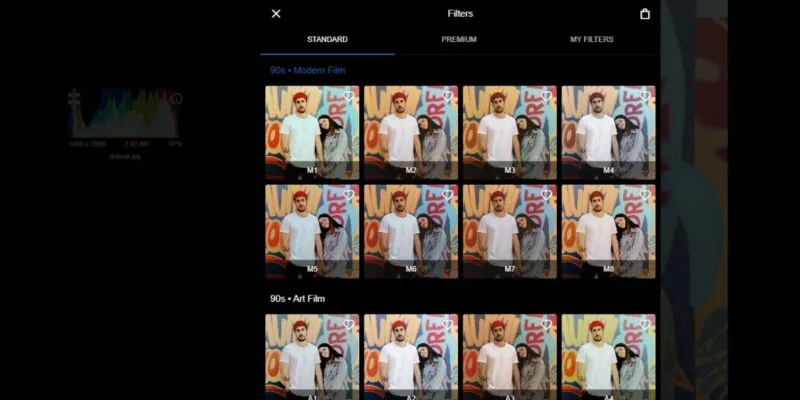
Pluspunten
- Automatische gezichtsverbetering
- Desktop- en mobiele interfaces
- Schuifregelaars zijn supergemakkelijk te gebruiken
Nadelen
- Geen RAW-ondersteuning
- Ontbreekt aan veel van de functies van Lightroom
3. Beste voor verbeteringen met één klik: Fotor
Als programma’s als Photoshop je zorgen bezorgen vanwege intimiderende gebruikersinterfaces, of als je gewoon iets supergemakkelijks wilt gebruiken, dan is Fotor iets voor jou. Met een enkele klik op deze foto-editor kunnen gebruikers een aantal slimme filters en AI-ondersteunde tools toepassen die afbeeldingen kunnen verbeteren.
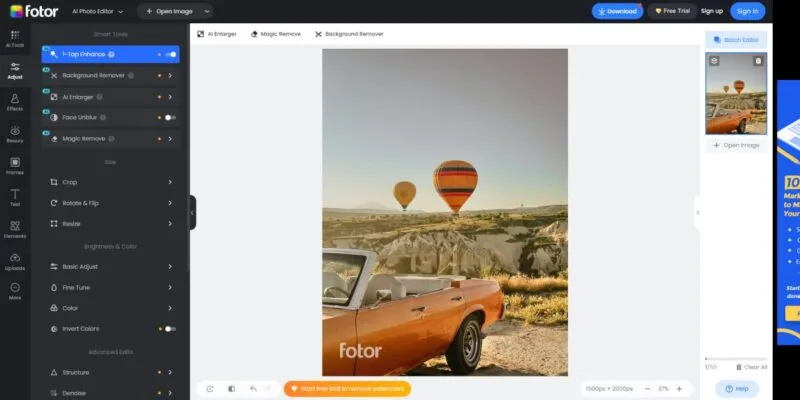
Portretten? Geen probleem. Fotor zal oneffenheden verwijderen en onvolkomenheden gladstrijken, terwijl de huid glanst en de ogen eruit springen. Landschappen en stilstaande beelden krijgen wat meer aandacht dankzij automatische kleurcorrectie en belichtingsaanpassingen.
Toegegeven, Fotor beschikt niet over alle gereedschappen en penselen die je zou vinden in robuustere foto-editors. Het biedt echter wel snelle resultaten, waardoor u in een mum van tijd meerdere foto’s kunt maken. Er is een premiumversie, Fotor Pro, die enkele andere functies mogelijk maakt, zoals volledige HDR-ondersteuning en een werkruimte zonder advertenties.
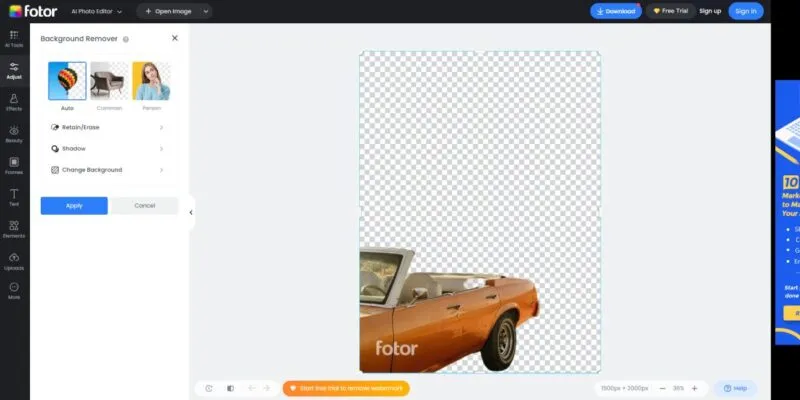
Pluspunten
- Compatibel met een breed scala aan bestandsformaten, waaronder RAW
- Makkelijk te gebruiken
- Maak een account aan en bewerk hetzelfde project op meerdere platforms
Nadelen
- Ontbreekt aan meer geavanceerde tools
- Watermerk bij het exporteren van afbeeldingen in de gratis versie
4. Beste vanwege ontwerp: Canva
De online foto-editor van Canva is erg eenvoudig vergeleken met andere op deze lijst. In combinatie met de vele ontwerpopties van Canva is het echter een must voor creatievelingen, merken en iedereen die professionele grafische ontwerpen wil maken.
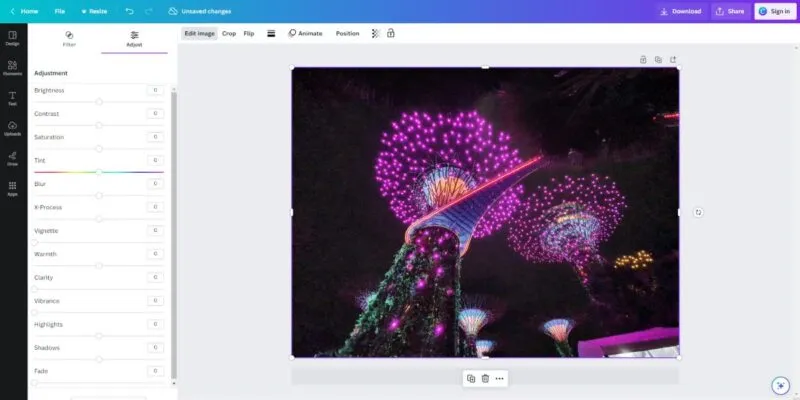
Dit is te danken aan de drag-and-drop-functionaliteit van Canva, waardoor het een van de populairste online ontwerptools is geworden. Het gebruiksgemak en de indrukwekkende bibliotheek met kant-en-klare inhoud hebben van grafisch ontwerpers mensen gemaakt zonder voorafgaande kennis of vaardigheden. Zoek eenvoudig een kader, rand, sticker, tekst of ander ontwerpelement en sleep dit naar uw foto.
Bovendien kunnen gebruikers basisbewerkingen uitvoeren, zoals bijsnijden, en toonaanpassingen uitvoeren, zoals warmte en verzadiging. Bovendien biedt Canva een aantal automatische aanpassingen en AI-tools met één klik, zoals een magische gum en achtergrondverwijderaar.
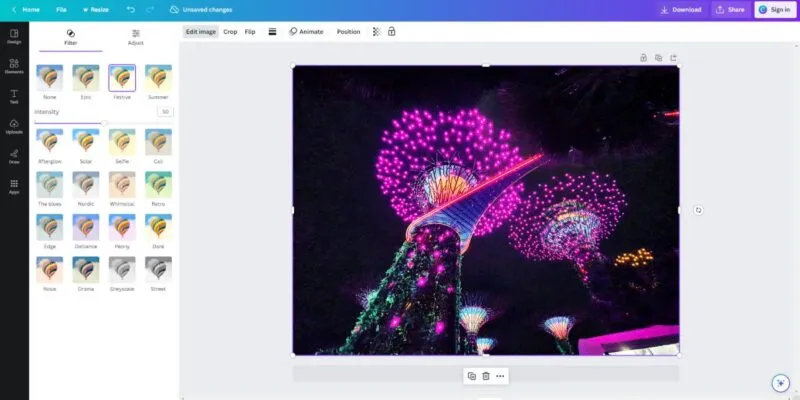
Pluspunten
- Uitstekende integratie met de grafische ontwerpelementen van Canva
- Geen watermerk
- Compatibel met een aantal bestandstypen, waaronder HEIC
Nadelen
- Complexere tools (waaronder AI-tools) zijn verborgen achter een betaalmuur
- Neigt meer naar grafisch ontwerp dan naar strikt fotobewerking
5. Beste voor beginners en ervaren gebruikers: Pixlr
Pixlr heeft twee afzonderlijke online foto-editors waaruit u kunt kiezen, waardoor het een van de beste keuzes is voor mensen van alle niveaus. Een van de tools van Pixlr is een professionele online foto-editor met geavanceerde functies. Ondertussen is de andere een gebruiksvriendelijke applicatie die meer basistaken uitvoert.
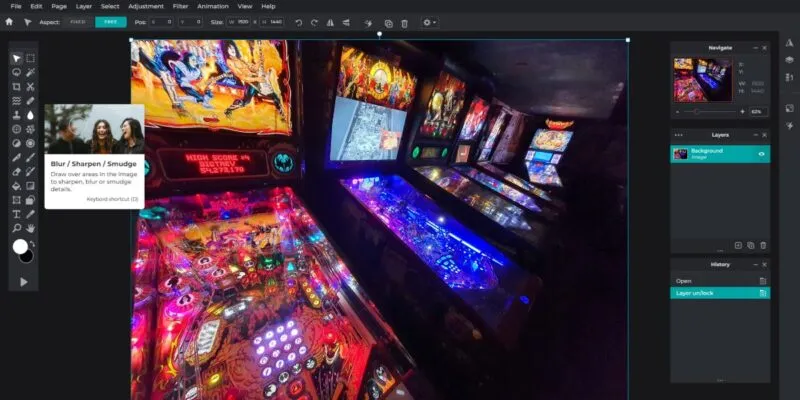
Pixlr E is een volwaardig hulpmiddel voor fotobewerking dat opvallend veel lijkt op Photoshop. De gebruikersinterface is op vrijwel identieke wijze ingedeeld en u zult de meeste van dezelfde gereedschappen en penselen aantreffen. Het heeft zelfs meerdere lagen en maskering tot zijn beschikking.
Als je niet bekend bent met Photoshop, of gewoon wat basisbewerkingen wilt doen, is er Pixlr X. Dit is een zeer beginnersvriendelijke online foto-editor met basisfuncties, zoals bijsnijden en tekstoverlays. Bovendien heeft het filters met één klik en AI-tools die een achtergrondverwijderaar bevatten.
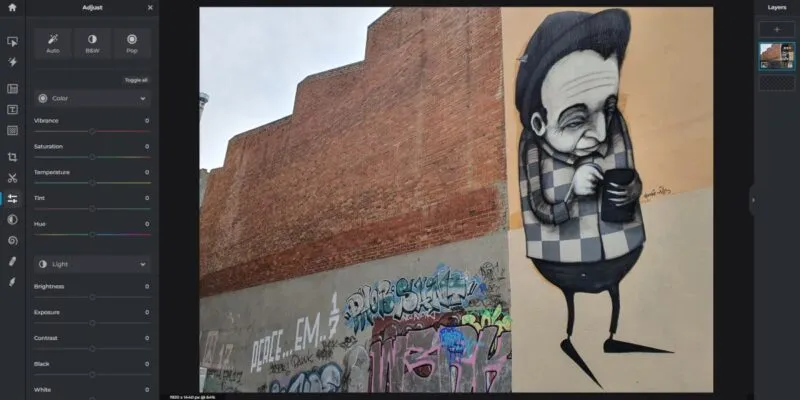
Pluspunten
- Geschikt voor alle vaardigheidsniveaus
- Ondersteuning voor plug-ins van derden (Pixlr E)
- Gebruikt dezelfde sneltoetsen als Photoshop
Nadelen
- Beperkt tot drie exporten per dag op het vrije niveau
- Advertenties kunnen soms opdringerig zijn
6. Beste voor collages: BeFunky
BeFunky is een online foto-editor die populair is onder makers van inhoud, vanwege de indrukwekkende tools voor het maken van collages. Er zijn meerdere collage-indelingen om uit te kiezen, waarvan er vele zijn ontworpen voor specifieke sociale-mediaplatforms, waaronder Pinterest en Instagram.
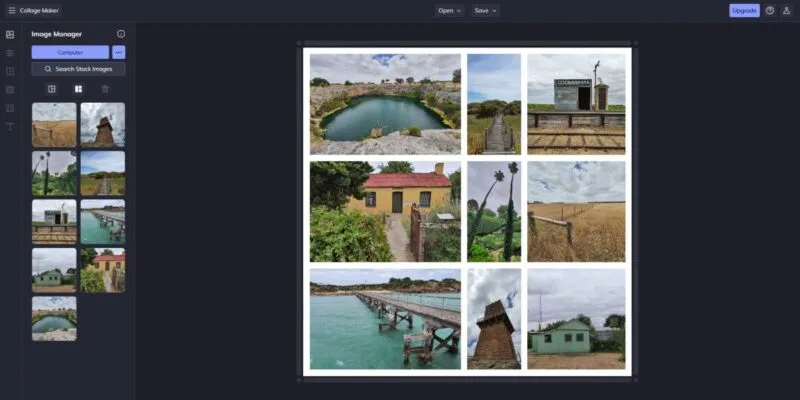
Nadat u uw afbeeldingen heeft geselecteerd, voert u eenvoudigweg de collagewizard uit, waarna er voor het platform geschikte collages worden gemaakt. Bovendien kunt u meerdere bewerkingen uitvoeren, waaronder tekst toevoegen, filters toepassen en meer.
Als collages niet jouw ding zijn, biedt BeFunky een verscheidenheid aan filters en AI-beeldversterkers. De unieke “kunstzinnige” filters van BeFunky kunnen uw foto’s met één klik omzetten in aquarellen, tekenfilms en meer. Daarnaast zijn er nog een aantal andere aanpassingen beschikbaar, waaronder huidvereffening en belichtingscorrectie.
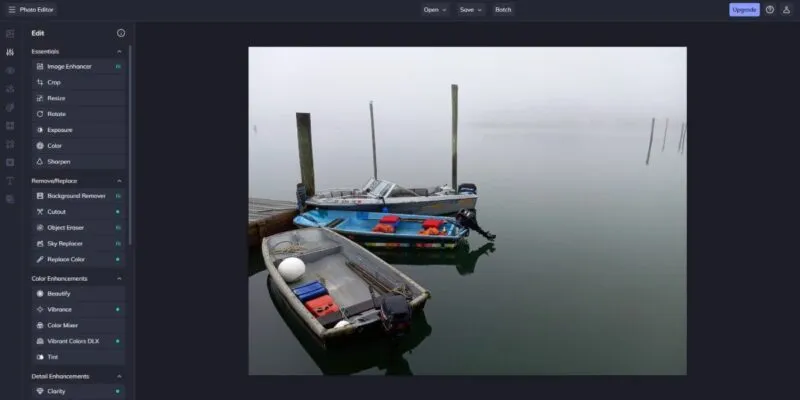
Pluspunten
- Beginnersvriendelijk
- Bibliotheek met stockfoto’s en vectorafbeeldingen
- Grafische ontwerpfuncties beschikbaar
Nadelen
- Geen offline functionaliteit
- Sommige functies zijn achter een betaalmuur vergrendeld
Zelfs de beste online foto-editors zijn niet zo rijk aan functies als betaalde apps zoals Photoshop of Corel, maar ze worden elke dag robuuster. Bovendien maken online foto-editors het voor mensen met weinig tot geen ervaring met fotobewerkingssoftware gemakkelijker om prachtige afbeeldingen te maken. Natuurlijk hebben veel van deze online foto-editors functies die alleen beschikbaar zijn voor betalende klanten, maar de gratis functies kunnen voldoende zijn om de klus te klaren.
Afbeelding tegoed: Pexels . Alle screencaps door Ryan Lynch.



Geef een reactie